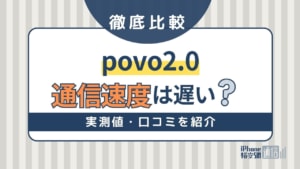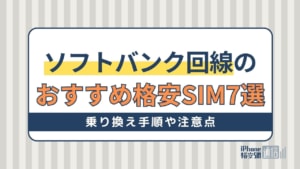- 格安SIM
- 更新日:2023年07月31日
カップルで格安SIMに乗り換えよう!おすすめの格安SIMや上手な選び方を紹介

※当記事はPRを含みます。詳しくはこちら。
※カシモWiMAXは株式会社マーケットエンタープライズの関連会社、株式会社MEモバイルが運営しています。
カップル2人で同棲をはじめたり、お金の管理の仕方を話し合ったりするときに気になるのが、通信費です。
お互いが通信費にいくらかけているのかによって、家計のやりくりの難易度は大きく変わります。
2人とも1万円近い通信費を払っていては、だんだんと家計が苦しくなって来る可能性もあるでしょう。
格安SIMに乗り換えれば、通信費をグッと減らせるので、お金のやりくりに余裕が持てます。
とはいえ、「カップルでおすすめの格安SIMがわからない」「家族割はカップルでも使えるの?」といった疑問や不安を抱える方も多いでしょう。
この記事では、カップルにおすすめの格安SIMや乗り換え先の上手な選び方を紹介します。
カップル2人の通信費を安く済ませ、デートや買い物に使えるお金を回したい方はぜひ参考にしてください。
カップルで試したい上手な格安SIMの選び方

カップルで格安SIMを選ぶ場合は、以下の3点を重視しましょう。
格安SIMの選び方
- データをシェア・繰越できる格安SIMを選ぶ
- 異なる回線を使える格安SIMを選ぶ
- 料金の割引で選ぶ
お互いに納得できるよう、話し合いながら最適な格安SIMを選んでください。
データをシェア・繰越できる格安SIMを選ぶ
カップル同士でデータ通信量のシェアができると、どちらかがデータを使い切ってしまったときにもデータを分け合えます。
カップルのどちらかが使いすぎてしまった月があっても、シェアすれば通常通りデータ通信ができるため、安心です。
ただし、どちらも使いすぎてしまうと2人とも速度制限されてしまうため、無理してシェアする必要はありません。
また、余ったデータを翌月に繰越できれば、あまりスマホを使わなかった月でも、データを余さずに使えます。
翌月に残す分のデータ量を決めておけば、契約しているギガ数よりも多いデータ量でスマホを使うことも可能です。
データの繰越は翌月末まで有効の格安SIMが多いため、繰り越したデータは翌月中に使うようにしましょう。
データ通信を使う機会が多いカップルは、いかに安く快適に格安SIMが使える工夫をするかが重要です。
異なる回線を使える格安SIMを選ぶ
カップルが互いに同じ回線を使っていると、回線で通信障害が発生したり利用可能エリアから外れてしまったときに、どちらのスマホも使えなくなってしまいます。
格安SIMでは「ドコモとauの回線が使える」「ドコモとソフトバンクの回線が利用できる」といったように複数のキャリア回線を選べます。
2人が異なる回線を使えれば、どちらかの回線のつながりが悪くなっても、もう一方の回線で経路確認や緊急連絡などが可能です。
ただし、利用エリア外の回線を契約してしまっては、快適にスマホを使えなくなってしまいます。
回線を選ぶ際は必ず利用可能なエリアを事前に確認しておきましょう。
料金の割引で選ぶ
格安SIMにも、大手と同様に家族割やインターネットなどとのセット割が用意されています。
これらを使えば料金をさらに安くでき、家計負担を減らせます。
また、電話を頻繁にするカップルであれば通話料にも着目しましょう。
大手3社はいずれも通話料が22円(税込)/30秒ですが、格安SIMでは11円(税込)/30秒や9円(税込)/30秒といった料金設定になっているものがあります。
格安SIMでは、専用アプリから電話をかけると料金が安くなるケースが多いです。
コスト面を最優先したいカップルは、通話料金の安さや専用通話アプリの有無をチェックしておきましょう。
カップルにおすすめの格安SIM
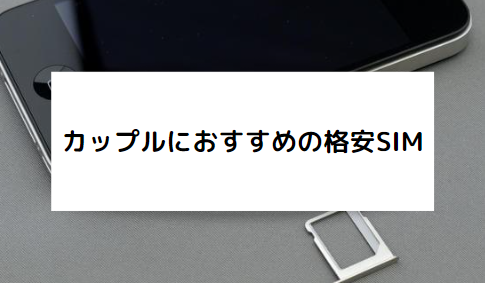
カップルにおすすめの格安SIMは、以下の4つです。
おすすめの格安SIM
- mineo
- IIJmio
- イオンモバイル
- LINEMO
データ・料金・回線など、さまざまな観点から2人に合う格安SIMを見つけましょう。
mineo

| 料金 | マイピタプラン ・1GB:1,298円(税込) ・5GB:1,518円(税込) ・10GB:1,958円(税込) ・20GB:2,178円(税込) マイそくプラン ・スタンダード:990円(税込) ・プレミアム:2,200円(税込) ・ライト:660円(税込) ・スーパーライト:250円(税込) |
|---|---|
| 回線 | ドコモ・au・ソフトバンク |
| 通話料 | 11円(税込)/30秒 |
| eSIM | あり |
mineoは、データシェアや回線の多さに強みを持つ格安SIMです。
ドコモ・au・ソフトバンクの3つから契約回線を選べるため、カップルで違う回線を利用できます。
これまで使ってきたものと同じ回線を選べば、他回線での動作を制御するSIMロックを解除する必要もありません。
mineoは、データシェアに関するオプションが豊富です。
以下のオプションはすべて無料で使えるため、カップル同士で利用するのにぴったりといえます。
データシェアのオプション
- フリータンク:余ったパケットをmineoユーザー同士でシェアできる
- パケットギフト:余ったパケットをmineoユーザーにプレゼントできる
- パケットシェア:余ったパケットを翌月に繰越して、ユーザーでシェアできる
カップルのどちらかがデータを使いすぎてしまっても、シェアすれば1ヶ月乗り切ることができるでしょう。
なお、mineoには家族割引がありますが、契約者から三親等以内の家族が対象であり、カップルでは適用できません。
▼以下の記事では、mineoの申込みから開通までの手順を解説しています。申し込みをする際は、あわせてご一読ください。
IIJmio
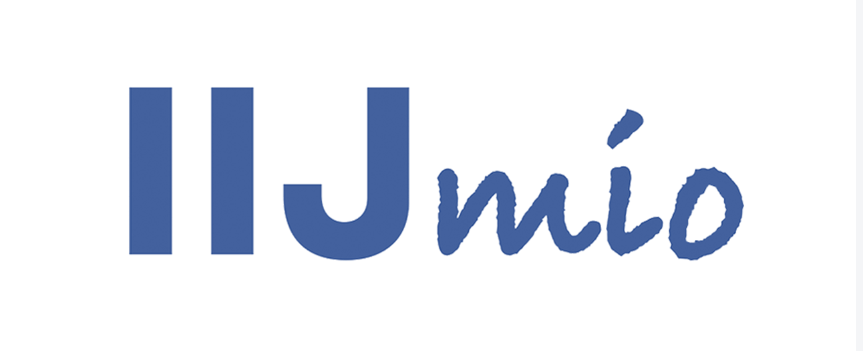
| 料金 | 2ギガプラン:850円(税込) 5ギガプラン:990円(税込) 10ギガプラン:1,500円(税込) 15ギガプラン:1,800円(税込) 20ギガプラン:2,000円(税込) |
|---|---|
| 回線 | ドコモ・au |
| 通話料 | 11円(税込)/30秒 |
| eSIM | あり |
IIJmioは、安価な料金が特徴の格安SIMです。
すべてのプランがリーズナブルなため、コストを抑えたいカップルにぴったりといえるでしょう。
おすすめは、2023年4月からデータ量が増えたにもかかわらず、料金が据え置きとなっている5ギガプラン・10ギガプランです。
データ容量のシェアやプレゼントも無料でできるため、万が一データを使い切ってしまった場合でも安心してスマホを使えます。
回線はドコモ・auの2つを取り扱っており、カップルで別々の回線を利用できます。
イオンモバイル

| 料金 | 0.5GB〜50GBまで取り扱い多数
(一部抜粋) 3GB:1,078円(税込) 6GB:1,408円(税込) 10GB:1,848円(税込) 20GB:1,958円(税込) |
|---|---|
| 回線 | ドコモ・au |
| 通話料 | 11円(税込)/30秒 |
| eSIM | なし |
イオンモバイルは、豊富なプランと安価な料金が特徴です。
0.5GBから50GBまで取り扱いがあり、10GB〜20GBの中容量・大容量プランは他社よりも安く、おすすめです。
プランの変更も自由にできるため、使わない月はデータ量を少なくして、よく使う月は増やすことができます。
プラン変更は何度でもできるため、パケットを余らせたり使いすぎたりする心配もありません。
格安SIMは店舗がなくWebでの申し込みが多くなっていますが、イオンモバイルは全国のイオンで申し込みできます。
店舗で気になる点やわからない箇所を質問しながらプラン選びができるため、対面手続きを希望するカップルにおすすめです。
LINEMO

| 料金 | スマホプラン 20GB:2,728円(税込) ミニプラン 3GB:990円(税込) |
|---|---|
| 回線 | ソフトバンク |
| 通話料 | 22円(税込)/30秒 |
| eSIM | あり |
LINEMOは、ソフトバンクのオンライン専用プランで、20GB・3GBの2種類のプランが用意されています。
LINEMOでは、LINEの利用でギガを消費しません。
トーク・タイムライン・通話と、どの機能でもギガの消費なく利用できるため、LINEの頻度が高いカップルにおすすめです。
LINEであれば通話が無料のため、通話料金もかからずに済みます。
このほか、LINE MUSIC6ヶ月無料などの特典もあるため、コンテンツをカップルで楽しむことも可能です。
また、ミニプランはキャンペーンを適用すれば半年間実質無料で使えます。
乗り換え後に半年分の料金相当のPayPayポイントを受け取れるため、PayPayユーザーである場合は非常にお得です。
なお、データシェアはできないため、使いすぎる心配がある場合は20GBのスマホプランを契約するとよいです。
カップルで格安SIMに乗り換えるメリット

カップルが格安SIMに乗り換えるメリットは、以下の4つです。
乗り換えるメリット
- 料金を安く抑えられる
- 支払いの管理が楽になる
- データ通信量のシェアができる
- 割引を受けられる場合がある
料金を安く抑えられる
MMD総研の発表によると、一人当たりのスマホの通信・通話代金の月額平均は以下のとおりです。
| 大手4キャリアの平均 | 4,683円(税込) |
|---|---|
| Rakuten最強プランを除いた大手3キャリアの平均 | 5,150円(税込) |
| オンライン専用プランの平均 | 3,133円(税込) |
| キャリアサブブランドの平均 | 2,468円(税込) |
| MVNOの平均 | 1,567円(税込) |
格安SIMに該当するのは「オンライン専用プラン」「キャリアサブブランド」「MVNO」の3点。
月額平均はいずれも4,000円以下で、大手料金を下回っています。
特に、大手3キャリアとMVNOの月額平均は2,000円以上の差があり、年間で24,000円以上の差になります。
どのプランを選ぶかにもよりますが、大手キャリアと比べると大きく料金を減らせるでしょう。
支払いの管理が楽になる
カップル2人で同じ格安SIMを契約すれば、2人の料金を一括で管理できます。
月にどれだけ利用しているかがわかるため、家計管理がとても楽です。
引き落としは1つの口座やクレジットカードからのため、口座内の資金を移動する手間もいりません。
お金の管理が苦手なカップルや、支払い管理を全てどちらかが管理しているカップルは、ぜひ同じ格安SIMを2人で契約しましょう。
データ通信量のシェアができる
格安SIMには、データ通信量のシェアができるものが存在します。
カップル間でシェアができれば、どちらかがデータを使い切ってしまったときでも安心してスマホを使えます。
データの追加による支出もなくせるため、家計の負担にもなりません。
データシェアには、親回線・子回線で同士でシェアできるものや、他の格安SIMユーザーからシェアを受けられるものなど、さまざまなパターンがあります。
データ通信を頻繁にするカップルは、お互いがいつでもシェアできるようにしておくとデータ不足時に役立つでしょう。
割引を受けられる場合がある
カップルで格安SIMを契約すれば、家族割引やインターネットセット割引などを受けられます。
家族割引には、以下の2パターンが存在します。
2パターンの家族割引
- 契約者全員の回線に適用される場合
- 2回線目以降に適用される場合
ただし、カップルで適用される家族割引は非常に少ないです。
カップルでも家族割が適用される格安SIMは、後ほどお伝えします。
インターネットセット割引は、契約者本人の回線料金が割り引かれます。
2回線目以降の契約者の料金は変わらないため、注意しましょう。
カップルで格安SIMに乗り換えるデメリット

カップルで格安SIMに乗り換えるデメリットは、以下の4つです。
乗り換えるデメリット
- 大手ほどサポートが充実していない
- 人によっては手続きが難しく感じる
- 今まで使えていたサービスが使えなくなる可能性がある
- 口座振替に対応している格安SIMが少ない
大手ほどサポートが充実していない
格安SIMは店舗の数が非常に少なく、手続きやサポートはWebで行うことが多いです。
実店舗で疑問点や不明点をスタッフに相談できないため、わからない点は自分で調べなければなりません。
サポートの充実度では大手に敵わないため、ショップ店員さんに相談しながら格安SIMを選びたい場合は不向きといえるでしょう。
人によっては手続きが難しく感じる
格安SIMの手続きは、原則Webが中心です。
Webでの手続きは、慣れれば簡単に終えられますが、あまりWeb申し込みの経験がない方にとっては難しく感じる場合もあるでしょう。
また、契約名義を同一にするには、乗り換え元で契約名義を変えておく必要があります。
乗り換え元で契約名義を変えておかないと、乗り換え先での契約が別名義となってしまいます。
格安SIMをカップル2人で契約する場合は乗り換え元での名義変更から始めなければならないため、人によっては面倒に思う場合もあるでしょう。
今まで使えていたサービスが使えなくなる可能性がある
大手キャリアから格安SIMに乗り換えると、以下のようなものが使えなくなる可能性があります。
使えなくなる可能性のサービス
- キャリアメール
- キャリア決済
- エンタメコンテンツなどのオプション
キャリアメールは引き継ぎができるため乗り換えても引き続き使用できますが、継続して使うには月額単位で料金が発生します。
キャリア決済も対応している格安SIMが少なく、普段から利用している方にとっては不便に感じるでしょう。
口座振替に対応している格安SIMが少ない
格安SIMの料金支払いはクレジットカードに限定されているところが多く、口座振替に対応している会社は少ないです。
クレジットカードを持っていない場合はカードの作成から始めなければならず、乗り換えのハードルが上がってしまいます。
カードの作成には審査を通過する必要があるため、乗り換えまでに時間がかかります。
どうしてもクレジットカードを作りたくない場合は、口座振替に対応している格安SIMを選びましょう。
格安SIMの家族割引はカップルで使えるの?

家族割引は、家族間で同じ格安SIMを契約すると料金が割り引かれる仕組みです。
料金が安くなるお得なサービスですが、カップルでも適用可能なのでしょうか。
カップルに家族割引が適用される可能性について、確認しておきましょう。
カップルが適用される家族割は少ない
カップルで使える家族割はごくわずかです。
家族割引を使うには、家族である証明が必要なケースが多いためです。
家族割引を適用するには、住民票や戸籍謄本などの家族関係を証明できる書類を格安SIMの運営会社に提出する必要があります。
カップルはこのような証明書類がないため、家族割引を適用できません。
ただし、独自の基準で家族割引の条件を定めている格安SIMも存在します。
その場合は適用となる可能性があるため、積極的に利用しましょう。
事実婚カップル・同性パートナーカップルは使える可能性あり
事実婚カップル・同性パートナーカップルは、同じ住所に在籍していることがわかれば、家族割引を適用してくれる可能性があります。
一部の格安SIMでは、事実婚カップルや同性パートナーカップルの家族割引適用を認めています。
家族割引の申し込みには、住民票や健康保険証などの本人確認書類・同性のパートナーシップを証明する書類などが必要です。
書類の用意にやや手間がかかりますが、家族割引が適用できるにも関わらず申し込みをせず利用していると、非常にもったいないです。
利用できる割引をしっかりと使い、料金を抑えながら快適にスマホを使いましょう。
カップルでも家族割引が使える格安SIM
カップルでも家族割引が使える格安SIMは、以下の2つです。
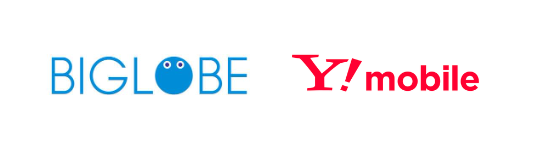
カップルでも家族割が使える格安SIM
- ワイモバイル
- BIGLOBEモバイル
ワイモバイル

| 料金 | 3GB:2,178円(税込) 15GB:3,278円(税込) 25GB:4,158円(税込) |
|---|---|
| 回線 | ソフトバンク |
| 通話料 | 22円(税込)/30秒 |
| eSIM | あり |
| 家族割引の金額 | 1,188円(税込) |
ワイモバイルは、ソフトバンクのサブブランドであり、回線はソフトバンクと同様の品質です。
シンプルなプラン設定で、料金体系がわかりやすいです。
家族割引では、1,188円(税込)が割引されます。
ワイモバイルで家族割引が適用される条件は、以下のとおりです。
家族割引が適用される条件
- 家族(血縁・婚姻)、もしくは同住所であることが確認できること
同じ住所であれば家族割引が適用されるため、同棲カップルであれば割引対象となります。
なお、BIGLOBEモバイル同様、割引が適用されるのは2回線目以降の契約者です。
BIGLOBEモバイル
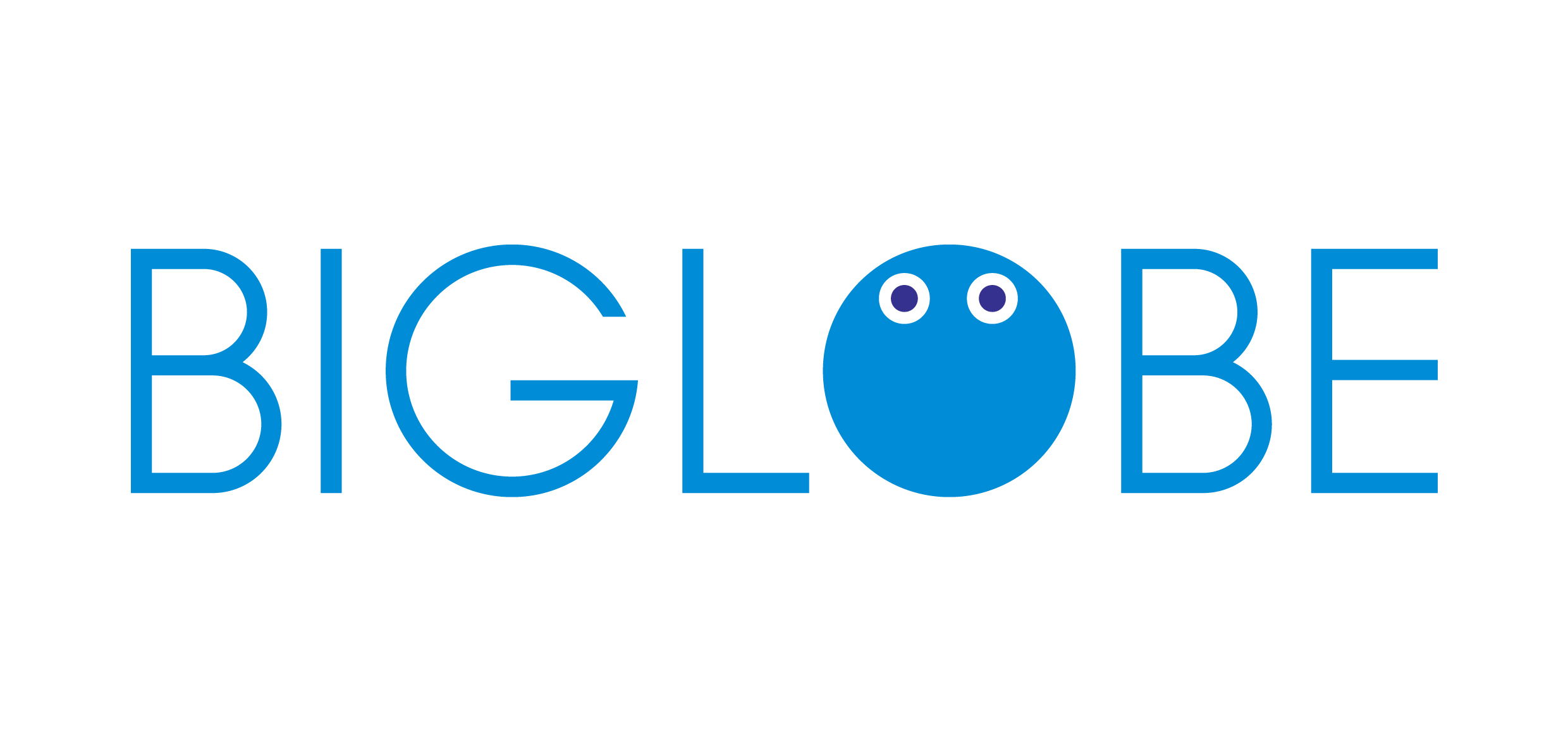
| 料金 | 1GB:1,078円(税込) 3GB:1,320円(税込) 6GB:1,870円(税込) |
|---|---|
| 回線 | ドコモ・au |
| 通話料 | 22円(税込)/30秒 |
| eSIM | なし |
| 家族割引の金額 | 月220円(税込) |
BIGLOBEモバイルは1GB・3GB・6GBと小容量プランのラインナップが豊富です。
20GB・30GBの大容量は、データ通信専用SIMのみです。
BIGLOBEモバイルでは、家族割引を適用すれば料金が毎月200円(税込)安くなります。
家族割の適用条件は以下のとおりです。
家族割の適用条件
- 本契約会員と生計を同じくしていること
このため、すでに同棲しているカップルは家族割を使えます。
なお、割引が適用になるのは2回線目以降の契約者です。
本会員は通常料金を支払う必要があるため、どちらが通常料金を支払うのかは話し合って決めておくとよいでしょう。
同棲するなら格安SIM+インターネットのセット契約がおすすめ

同棲カップルであれば、一部の格安SIMで家族割引が適用されますが、より確実に割引を受けたい場合は、インターネットのセット契約による割引がおすすめです。
自宅にインターネットを敷けばデータ通信量を必要以上に消費せずに済みます。
インターネットとのセット割引ができるおすすめの格安SIMは、以下の2つです。
セット割引ができるおすすめの格安SIM
- UQモバイル
- ワイモバイル
UQモバイル|自宅セット割
 ※内容は記事更新日時点の情報です。最新の情報については必ず公式サイトをご確認ください。
※内容は記事更新日時点の情報です。最新の情報については必ず公式サイトをご確認ください。
UQモバイルでは、自宅セット割を使えば料金が最大1,100円(税込)割引されます。
プランごとに、以下のように割引料金が異なります。
| プラン名 | 割引額 | 割引後の料金 |
|---|---|---|
| ミニミニプラン | 1,100円(税込)割引 | 1,078円(税込) |
| トクトクプラン | 1,100円(税込)割引 | 990円(税込)~ |
| くりこしプランS +5G(3GB) | 632円(税込)割引 | 990円(税込) |
| くりこしプランM +5G(15GB) | 632円(税込)割引 | 2,090円(税込) |
| くりこしプランL +5G(25GB) | 858円(税込)割引 | 2,970円(税込) |
また、割引対象となるサービスが多く、インターネットが不要なカップルでも割引適用ができます。
対象サービスは以下のとおりです。
割引対象のサービス
- auひかり・ビッグローブ光などのインターネット
- J:COM・ローカル放送などのケーブルテレビ
- UQ WiMAX提携事業者のホームルーター・モバイルルーター
- auでんき
おすすめは、WiFiとして使えるインターネットか、日常生活に不可欠な電気です。
自宅セット割は、家族契約であれば家族全員の通信費が安くなります。
しかし、カップルはUQモバイルの家族契約が認められないため、割引されるのは本契約者のみです。
ワイモバイル|おうち割光セット
 ※詳細はワイモバイルの公式サイト(https://www.ymobile.jp/store/)でご確認ください。
※詳細はワイモバイルの公式サイト(https://www.ymobile.jp/store/)でご確認ください。
| プラン名 | 月額料金 | おうち割光セット(A)適用後 |
|---|---|---|
| シンプルS | 2,178円(税込) | 990円(税込) |
| シンプルM | 3,278円(税込) | 2,090円(税込) |
| シンプルL | 4,158円(税込) | 2,970円(税込) |
ワイモバイルでは、ソフトバンクの光回線とのセット契約で、毎月の通信費から1,188円(税込)が割引されます。
ワイモバイルの家族割引は2回線目からの適用ですが、おうち割光セットなら1回線目から割引可能です。
カップルで契約すれば2人とも割引が適用されるため、通信費をさらに減らすことができるでしょう。
カップルで格安SIMを使うときのFAQ

カップルで格安SIMに乗り換える際の疑問点をまとめました。契約時の参考にしてください。
カップルで格安SIMに乗り換えるメリットは?
以下の4点です。
乗り換えるメリット
- 料金を安く抑えられる
- 支払いの管理が楽になる
- データ通信量のシェアができる
- 割引を受けられる場合がある
カップルで格安SIMに乗り換えるデメリットは?
以下の4点です。
乗り換えるデメリット
- 大手ほどサポートが充実していない
- 人によっては手続きが難しく感じる
- 今まで使えていたサービスが使えなくなる可能性がある
- 口座振替に対応している格安SIMが少ない
カップルで格安SIMを選ぶときのポイントは?
カップルで契約するとなれば、通常の乗り換えとは違った視点で格安SIMを見比べる必要があります。
以下の3点を重視しながら選んでみましょう。
選ぶポイント
- データをシェア・繰越できる格安SIMを選ぶ
- 異なる回線を使える格安SIMを選ぶ
- 料金の割引で選ぶ
家族割引はカップルでも使える?
家族割引が適用になる格安SIMはごくわずかです。
家族割引を適用するには、家族である証明をしなければなりません。
ただし、同棲していれば家族割引を適用できる格安SIMが存在します。
おすすめは以下の2つです。
カップルでも家族割が適用になる格安SIM
- BIGLOBEモバイル
- ワイモバイル
まとめ

カップルで格安SIMを選ぶときのポイント
- コスト面を優先したい場合は、割引が適用される格安SIMを選ぶ
- 快適さを優先したい場合は、データをシェア、繰越できる格安SIMを選ぶ
- おすすめの格安SIMはmineo・IIJmio・イオンモバイル・LINEMO
カップルにおすすめの格安SIMや乗り換え先の上手な選び方を紹介しました。
カップルで格安SIMはWebでの手続きが多くなるためサポートは手薄です。
しかし料金を安く済ませられたりデータをシェアできたりと、さまざまなメリットを実感できます。
家族割が適用になる格安SIMを選べば、料金がさらに安くなります。
通信費の支出を減らして快適にスマホを使いたいカップルの方々は、ぜひ格安SIMへの乗り換えを検討してください。
 iPhone格安SIM通信 編集部 ― ライター
iPhone格安SIM通信 編集部 ― ライター
関連キーワード

 おすすめポケット型WiFi比較
おすすめポケット型WiFi比較